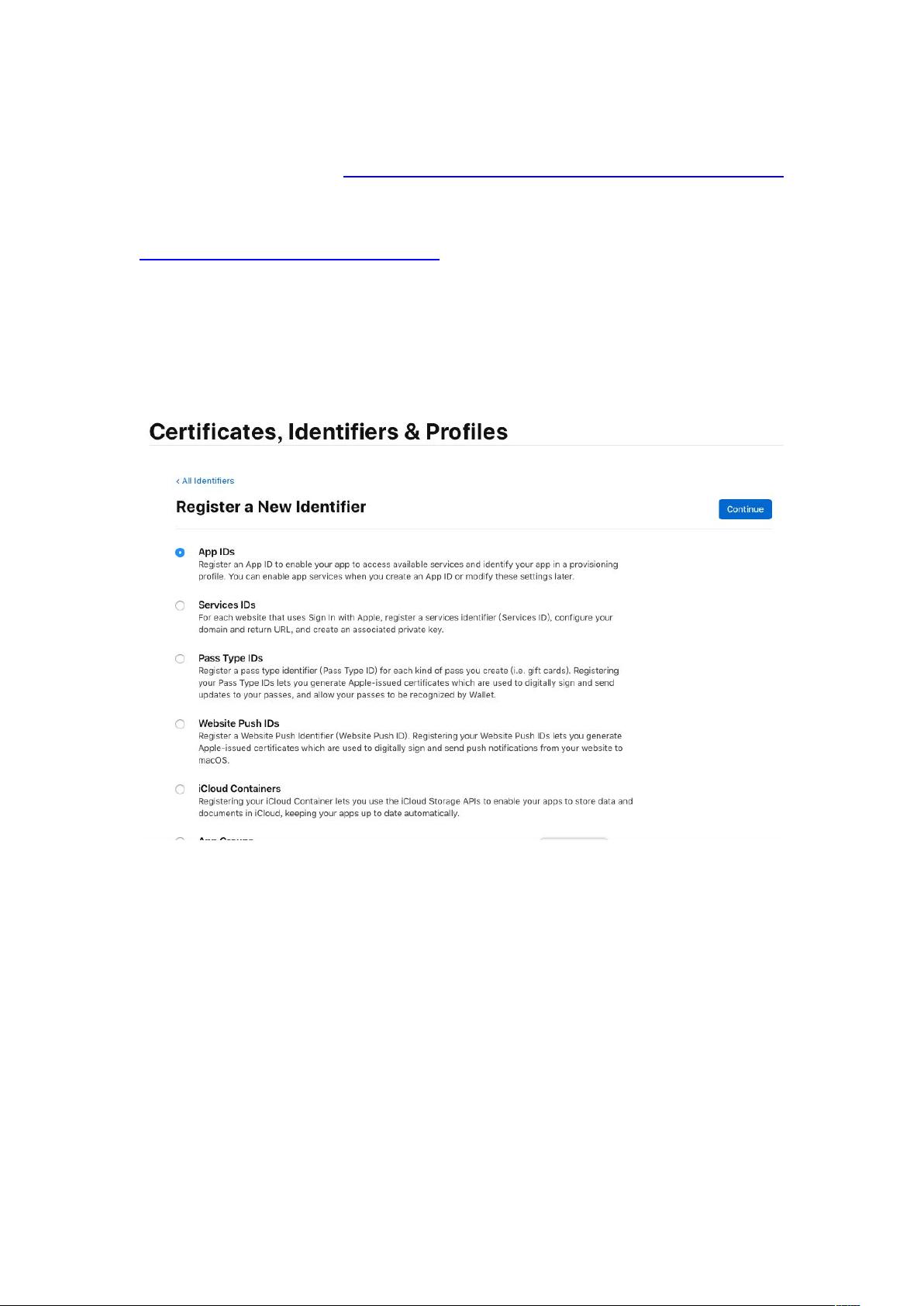iOS项目证书申请全攻略:含推送证书步骤
需积分: 12 13 浏览量
更新于2024-09-10
收藏 906KB DOCX 举报
"该文档是关于iOS移动端项目证书申请的详细步骤,主要涵盖了在新版Apple Developer网站上如何创建和管理所需的证书,特别是涉及到消息推送功能的设置。文档内容包括创建App IDs、申请证书、生成CSR文件、下载并管理证书,以及创建Provisioning Profiles的过程,适用于iOS应用的开发和发布。"
在iOS应用开发中,证书和配置文件是必不可少的组成部分,它们确保了应用的签名、安全性和发布流程。以下是根据描述和部分内容提取的关键知识点:
1. **Apple Developer账号**:
- 首先,你需要拥有一个有效的Apple Developer账号,这是申请所有证书的基础。
2. **创建App IDs**:
- 在Apple Developer账户的“Identifiers”部分,点击“+”创建新的App ID,填写描述(通常是应用的名称或描述)和Bundle ID(应用的唯一标识符)。
- 如果你的应用需要支持远程推送通知,记得在创建时启用“Push Notifications”服务。
3. **申请证书(Certificates)**:
- 进入“Certificates”部分,点击“+”创建新证书。选择与你的需求匹配的证书类型,例如“iOS App Development”或“iOS App Distribution”。
- 生成Certificate Signing Request (CSR)文件,这通常通过Keychain Access工具完成,包含了你的公钥和身份信息。
- 上传CSR文件,系统会生成并提供下载的.cer证书。双击下载的证书将其导入Keychain Access,查看证书的有效期限,并导出.p12文件,供在服务器配置推送服务时使用。
4. **创建Provisioning Profiles(配置文件)**:
- 在“Profiles”部分,点击“+”创建Provisioning Profile,选择“App Store”或“Development”,根据你的应用发布计划来决定。
- 选择刚刚创建的App ID,设置Profile名称,然后下载这个文件。在Xcode中,开发证书用于调试和内部测试,而生产证书用于提交App Store审核和最终用户下载。
5. **消息推送(Push Notifications)**:
- 推送证书需要在Apple Push Notification service (APNs)下创建,这个证书会绑定到你的App ID,允许你的应用接收和处理来自服务器的推送消息。
- 导出的.p12文件需要在第三方推送服务提供商(如Firebase Cloud Messaging或自建服务器)上配置,以启用iOS设备的推送功能。
这个文档详细记录了在新版Apple Developer界面下的操作流程,对于开发者来说,尤其是初次接触iOS证书申请的人来说,是一份非常实用的指南。确保按照步骤进行,以正确配置你的开发环境和发布流程。
2019-05-20 上传
2022-04-18 上传
2022-05-18 上传
2019-07-16 上传
2023-10-14 上传
2023-09-11 上传
2022-07-01 上传
2022-10-24 上传
2023-03-10 上传
wang152233
- 粉丝: 3
- 资源: 6
最新资源
- 高清艺术文字图标资源,PNG和ICO格式免费下载
- mui框架HTML5应用界面组件使用示例教程
- Vue.js开发利器:chrome-vue-devtools插件解析
- 掌握ElectronBrowserJS:打造跨平台电子应用
- 前端导师教程:构建与部署社交证明页面
- Java多线程与线程安全在断点续传中的实现
- 免Root一键卸载安卓预装应用教程
- 易语言实现高级表格滚动条完美控制技巧
- 超声波测距尺的源码实现
- 数据可视化与交互:构建易用的数据界面
- 实现Discourse外聘回复自动标记的简易插件
- 链表的头插法与尾插法实现及长度计算
- Playwright与Typescript及Mocha集成:自动化UI测试实践指南
- 128x128像素线性工具图标下载集合
- 易语言安装包程序增强版:智能导入与重复库过滤
- 利用AJAX与Spotify API在Google地图中探索世界音乐排行榜